Inštalácia a konfigurácia telefonovania hviezdičiek v Linux Ubuntu

- 2236
- 683
- Boris Holub
Na vytvorenie televíznej televízie a serverov ATS je potrebný program ASTERISK Linux. Má veľa užitočných funkcií, ktoré budú zavedené v každej kancelárii. Konferencie, odpovede na stroje, distribúcia hovorov, textové správy, video, hlasová ponuka a hlasová pošta. Utilita podporuje populárne komunikačné protokoly. Môžu sa prepínať. Ale inštalácia hviezdičky na Ubuntu nie je najjednoduchšia vec. Aplikácia je načítaná a naladená cez terminál. Preto musíte študovať konzolové tímy.

Pred inštaláciou
V systéme Linux môže jeden program závisieť od ďalších modulov. A bez nich nebude fungovať. Preto musíte stiahnuť ani jeden nástroj, ale pár. Hviezina potrebuje balíčky:
- Interakcia s streamingovými rozhraniami ISDN. Napríklad s PRI, ktorý je potrebný na komunikáciu s ruskými operátormi E1.
- Práca s digitálnymi rozhraniami.
Sú na webovej stránke Asterisk.Org v sekcii „Stiahnutie“. Tam sú tiež uvedené príkazy terminálu pre zdroje načítania.
Pred inštaláciou:
- Otvorte konzolu. Je v ponuke „Programy - štandardné“.
- Pred každým príkazom dajte „sudo“.
- Aktualizovať systém. Ak to chcete urobiť, napíšte „aktualizáciu APT-Get“ a kliknite na tlačidlo Enter. Potom „APT-GGE UPDATE“.
- Obnoviť príkaz OS „Reboot“.
- Synchronizujte dátum a čas s oficiálnym serverom - „APT -Get Install NTP“.
- Získajte práva správcu - „Sudo -i“.
Hviezina potrebuje na prácu ďalšie knižnice. Ak vložíte program z úložiska, musia automaticky vypracovať. Ale pri začatí zo zdroja budú potrebné balíčky nastavené na manuálne. Ak to chcete urobiť, použite príkaz „Apt-get inštalácia [názov moduly]“. Zadajte názov knižníc prostredníctvom medzery. Budete potrebovať:
- Apache je navrhnutý tak, aby pracoval so servermi HTTP
- Otvoriť sa. Kryptografický nástroj.
- Libssl-dev.
- Vystavený.
- Programovací jazyk PHP používaný na vytváranie webových aplikácií.
- Php5-mysql.
- Libxml2-dev.
- Podvratnosť. Potrebujete ovládať verzie.
- Libncurses5-dev.
- Bahno. Vďaka svojej pomoci si stiahnete zdroj z webovej stránky Developer.
- Linux. Pre inštaláciu napíšte nielen názov, ale aj parametre „Linux-headers- $ (UNAME -R)“.
Pri načítaní bude systém požiadať o zavedenie koreňového parolu. Máte sadu modulov. Závisí to od toho, ktoré balíčky už máte, a na aké účely budete používať nástroj. Keď skončíte s knižnicami, znova reštartujte systém. Potom môžete nastaviť zvyšky závislostí.
Libpri a dahd
Spustite moduly v určitom poradí: prvý libpri, potom Dahd.
- Otvorte katalóg, v ktorom sa chystáte umiestniť-„CD [Path-K-Pack]“. Ak chcete vytvoriť nový adresár, predstavte: „Mkdir [Path-K-Nova-Pack]“.
- Stiahnite si súbory s modulmi-„WGET [LINK-ON-LOAD]“. URL nájdete na webovej stránke Asterisk. Musíte zadať príkaz dvakrát - pre každú knižnicu. Odkaz by mal skončiť s expanziou. Objekty budú umiestnené v aktuálne otvorenom priečinku.
- Ak sú v archívoch, rozbaľte ich - „Tar ZXVF [name -file]“. Zadajte názov s rozšírením. Číslo verzie môžete nahradiť „*“ („Star“). Tento parameter sa vníma ako ľubovoľný počet znakov. Napríklad, ak píšete „Dahdi-linux*“, všetky súbory sa otvoria, ktorého názov sa číta s „Dahdy Linux“.

- Pomocou príkazu CD prejdite do rozbaleného priečinka s libpri.
- Tlač dôsledne Tri tímy: Sudo Vyrobte všetko, potom sudo urobí inštaláciu a nakonfigurujte konfiguráciu „Sudo Make Config“.
- To isté urobte pre priečinok Dahdy.
- Ak chcete začať túto službu, napíšte „Service Dahdi Start“.
- Aby bol aktivovaný na začiatku OS, zadajte „chkconfig dahdi“.
Inštalácia
Teraz inštalácia samotnej hviezdičky na Ubuntu.
- Stiahnite si z webovej stránky Developer. Zadajte „WGET [LINK-ON-LOAD]“. Súbor bude umiestnený v aktuálnom katalógu. Preto otvorte požadovaný priečinok vopred pomocou príkazu „CD“.
- Ak je program archivovaný, rozbaľte ho - „Tar ZXVF [name -Archive]“.
- Prejdite do adresára s Asterixes.
- Najnovšie verzie nástroja využívajú služby WebRTC. Môžu byť načítané priamo z asterisk -winter - Enter „Contrib/Scripts/install_prereq install. Potrebujete skripty „pjproject“ a „libsrtp“. Ak ich chcete začať, napíšte rovnaký tím, ale s parametrom „-unpackage“.
- Prejdite znova do katalógu s programom.
- Zdvihnúť ". /konfigurovať “. Mal by sa objaviť obrazovky obrazovky.
- Môžete spustiť grafické rozhranie, aby ste zistili, ako program Make Menuselect vyzerá ako ponuka programu. Ak sa z toho dostane, kliknite na tlačidlo „Exit“.
- Teraz dôsledne zadajte dva príkazy: najskôr „Make“, potom „Make Install“.
- Hviezina je nainštalovaná a funguje.
Tento program si môžete stiahnuť z úložiska - „Apt -get Install Asterisk“.
Samoobsadenie pjproject a libsrtp
Ak „pjproject“ a „libsrtp“ nezačínajú zo zdroja alebo sa objaví chyba, budete musieť „zbierať“ sami.
- Zadajte príkaz „Sudo Su“.
- Prekročte adresár, v ktorom sú skripty uložené - „CD/usr/src/“.
- Stiahnite si požadovaný modul v ňom - „Git Clone GitHub.Com/cisco/libsrtp.git ".
- Stačí načítať skript nestačí. Je potrebné ho pripraviť. Otvorte jeho priečinok - „CD libsrtp“.
- Teraz zadajte parametre pre konfiguráciu a nastavenia - “./nakonfigurujte cflags = -fpic “.
- Potom riadok „Vytvorte libsrtp.A.
- A alternatívne príkazy na inštaláciu: Najprv „Make Uninstall“, potom „Make Install“.
- Prejdite do katalógu na úroveň vyššie „CD ...“.
- To všetko premeňte na hotový skript - „echo“/usr/lokálne/lib “>/etc/ld.tak.Konferovať.d/usr_local.Konf „.
- A ukončiť príkaz „ldconfig“.
- Môžete sa dostať z koreňového režimu.
nastavenie
Teraz si vyberme parametre pre telefónny server Ubuntu. Nastavenie hviezdičky od nuly vyzerá takto.
Ponuka
- Prejdite do ponuky programu - „Make Menuselect“.
- Aktivujte všetky funkcie „MySQL“.
- Otvorte kartu „doplnky“.
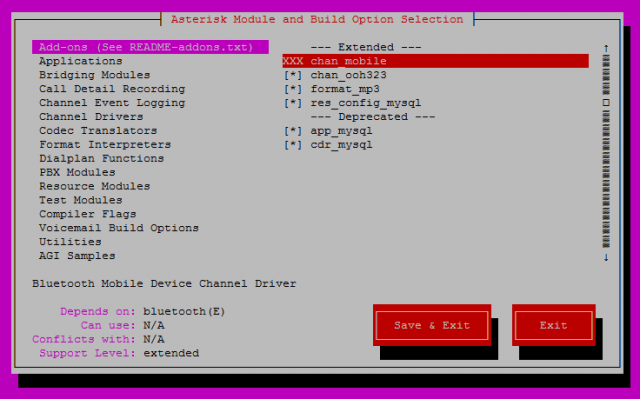
- Vyberte možnosť „Format_mp3“. Takže vokálna ponuka bude vo formáte mp3.
- Ak chcete podať podporu ruského jazyka (alebo iného), zahrňte ho do pododdielu „Core Sound Balges“.
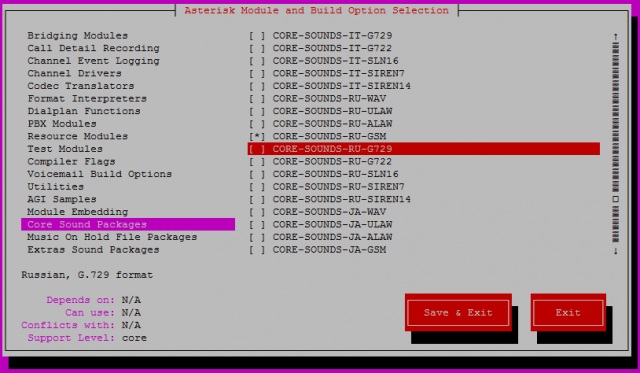
- Potrebujete všetky tri kodeky. "Alaw" - hlavný. "G729" - pre čísla, ktoré sa spájajú s externou sieťou. "GSM" - pre GSM Sh.
- Stiahnite modul "Meetme".
- V časti „Zvukové balíčky extras“ tiež pripojte kodeky.
- Na použitie Freepbx vyberte možnosť „Cdr_ODBC“.
- Na karte Hudba na karte Hold File aktivujte všetko.
- Stiahnite si „Moh-Opound-Wav“. Toto je súbor melódií. Potom ich môžete nahradiť tými, ktoré potrebujete.
- Kliknite na tlačidlo „Uložiť a ukončiť“.
Konzola
Zapol modul mp3? Teraz si stiahnite balíčky hlasových správ.
- Prejdite na príkaz „CD“ na príkaz „CD“ na príkaz „CD“ na príkaz „CD“ Contrib/Scripts/".
- Otvorte skript „get_mp3_source.Sh ".
- Zadajte „Make Install“.
- Počkajte na načítanie archívov.
Nainštalovaná hviezdička musí byť nakonfigurovaná tak prostredníctvom ponuky aj cez terminál. Preto otvorte konzolu.
- Vytvorte konfiguračné súbory. Môže byť ako test. Tím - „Vyrobte vzorky“.
- Aktivujte funkciu Auto Laulus - „Make Config LdConfig“.
- Teraz môžete spustiť službu - „Service Asterisk Start“.
- Alebo ho okamžite otvorte ako démon - “/etc/init.D/hviezdička Štart “. Ak chcete povoliť svoju konzolu, zadajte príkaz „Sudo Asterisk -rvvvcd“.
Doteraz, aby ste pracovali s hviezdičkou, potrebujete práva na super juper. Je však lepšie vytvoriť jednotlivého používateľa a poskytnúť mu prístup k funkciám programu. Pre to:
- Dočasne vypnite nástroj - „Servisná hviezda Stop“.
- Pridajte nového používateľa - „Adduser [Name]“. Môžete si vytvoriť skupinu, do ktorej poskytujete potrebné práva. Bude to užitočné, ak sa rozhodnete prinútiť niekoľko používateľov, aby pracovali s rôznymi službami hviezdičiek.
- Teraz potrebujete adresár na spustenie. Pridajte ho pomocou príkazu „mkdir“. Potom napíšte parameter "-p" a cestu do priečinka "/var/run/hviezdička".
- Aby sa aplikácia mohla okamžite otvoriť pod požadovaným používateľom, upravte súbor „/etc/default/asterisk“. Nainštalujte tam nasledujúce parametre: "AST_GROUP =" Dialout "" a "AST_USER =" ASTERISK "" "".
- Môžete to urobiť ľahšie - zadajte skript "sed -i 's/#ast_user =" asterisk "/aST_USER =" asterisk "/g'/etc/default/asterisk".
- Poskytnite užívateľovi prístup do všetkých programových priečinkov-„Chown -r [názov-user] [CATH-K-CATALOG]“.
- Otvorte súbor hviezdičky.Conf „, nájdite v ňom parameter„ Runnuser “a uveďte v ňom novovytvorený používateľ. Ak ste vytvorili skupinu, prepíšte tiež riadok „rungroup“.
- Obnoviť systém - „reštartujte“.
- Prejdite pod menom Usterisk User - „SU [názov]“.
- A spustiť program.
- Ak chcete sledovať informácie o tom, zadajte "asterisk -rvvvvvvvvvvvvvvvvvvvvvvvvvvvvvvvvv.
Utilita je pripravená na prácu. Ďalšie akcie závisia od podmienok, v ktorých sa bude stanica použitá. Existuje niekoľko súborov, v ktorých je naplánovaná konfigurácia:
- Konf - Nastavenia všeobecného servera. V ňom môže byť uvedené, koľko predplatiteľov je pripojených. Existujú stanovené pravidlá pre volanie.
- Conf - nastavuje tiež pravidlá pre hovor a nastaví parametre hovoru.
- Konf - konfigurácia účtov predplatiteľov.
S hviezdičkou vytvoríte ATCS akejkoľvek zložitosti. Má veľa užitočných funkcií a modulov. Po inštalácii a nastavení môžete interagovať so stanicou pomocou zákazníckeho softvéru. Napríklad linphone.
- « Ako sťahovať súbory na jednotku USB Flash a odoslať ich e-mailom z jednotky USB
- Obnovenie Flash Drive Transcend »

